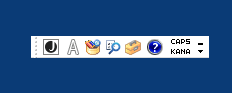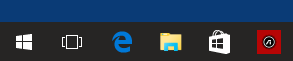本サイトのリニューアルを行なっていますが、気分転換のために、ASUS T100HA の使い勝手を改善するために、各種の設定、設定変更等を実施します。
第一段階として、本サイト内の記事の内、Windows 10 に関する記事を中心にして、順次実施していきます。
但し、既存の記事が無い場合、既存の記事の方法を変更する必要がある場合は、新たに記事を作成しながら実施しますので、時間が掛かります。
第一段階が終了したら、引き続き第二段階を実施する予定です。
ASUS T100HA の使い勝手を良くする(第一段階)
Windows 10 のシステムフォントを見慣れたものに変更し、表示する文字サイズを大きくする
既に実施済みです。
—> 初期状態に戻した ASUS T100HA に、必要最小限のソフトウエアをインストールする(2016/01/31)

こちらも参考に —> 「Meiryo UIも大っきらい!!」を使用して、Windows 10 のシステムフォントを変更

デスクトップ言語バーを表示する
ASUS T100HA を購入した当初のセットアップ時に実施したことの繰り返しです。
—> Windows 10 でデスクトップ言語バーを表示

IMEの起動(ON/OFF)キーを変更する
Windows 8 の時と同じ要領で「変換」キーに変更しました。
Windows 10 でも同じ要領です。
—> Windows 8 IME 2012 起動(オン/オフ)キーの変更
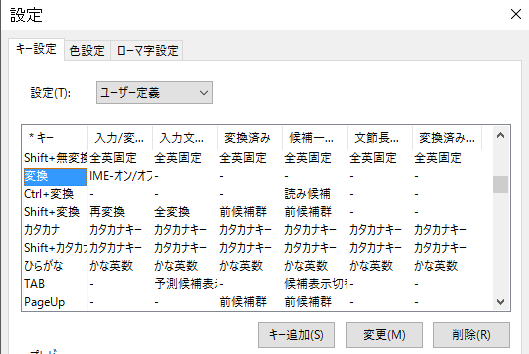
タイトルバーに色を付け、タスクバー、スタートメニューを不透明にする
自作パソコンNo.1常用機と同じように、タイトルバーに色を付け、タスクバー、スタートメニューを不透明にしました。
—> Windows 10 で、タイトルバーに色を付け、タスクバー、スタートメニューを不透明にする

ASUS T100HA のパソコン時計が狂っているので設定を変更する
毎日使用するパソコンではないので、使用していない間に狂いが大きくなる恐れがあるため設定を変更。
—> パソコンの時計が狂っているので設定を変更する(Windows 10 の例)
Windows 10 のタスクバーの 「Cortana検索ボックス」の表示を消す
私の ASUS T100HA のタスクバーは満員状態で狭いし、私のの使用目的では「Cortana」なるものは必要ないので、表示を消しました。
—> Windows 10 のタスクバーの Cortana検索ボックスの表示を消す

Windows 10 で、Explorer のクイックアクセスツールバーをカスタマイズする
チョットしたことですが、何かと便利に使っています。
—> Windows 10 で、Explorer のクイックアクセスツールバーをカスタマイズする

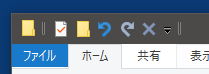
ASUS T100HA を「パフォーマンスを優先」に設定する
非力な T100HA を、少しでも軽やかに働かせます。
—> ASUS T100HA を「パフォーマンスを優先」に設定する(Windows 10 の例)